Cómo crear tus propias etiquetas personales dentro de Google Maps
Almacena tu propia lista de sitios favoritos dentro de la aplicación.

Google Mas tiene muchas ventajas por la cantidad de información que contiene y nos deja consultar en cualquier instante. Ahora bien, a medida que la utilizamos, nuestras necesidades van cambiando y se hace obligatorio ir creando todo un catálogo de sitios favoritos o de rutas y trayectos que son los que tenemos que llevar a cabo de forma más periódica.
Además de todo eso, Google Maps tiene una cosa que son las llamadas "etiquetas personales" y que podemos añadirlas a cualquier punto del mapa. Ya sea por una razón simplemente de ocio, de un viaje que vamos a realizar a una ciudad, o para tener más a mano algún lugar al que vamos a ir próximamente. Es un recurso que los de Mountain View han introducido con miras a que podamos tenerlo, además, disponible en el resto de sus aplicaciones.
Vamos a crear etiquetas
Tal y como Google avisa en la propia app, estas etiquetas personales se utilizarán a lo largo y ancho de todos los productos de utilizamos de la compañía, con las miras en permitir que tanto los anuncios como las recomendaciones nos lleguen mejor personalizados. Es decir, que la información que almacenemos de estos lugares, será accesible también en Street View o en el resto de aplicaciones vinculadas con la de mapas.
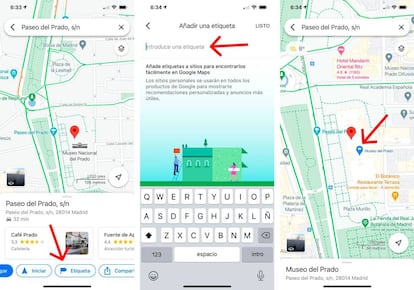
Para crear una de estas etiquetas, solo tenéis que ir al mapa y dejar el dedo pulsado sobre el lugar que queréis recordar. Como veréis, el proceso se parece bastante al de guardar favoritos, solo que vamos a pulsar en el botón que os aparece abajo de "Etiqueta". Después, accederéis a una pantalla en la que os solicitará que introduzcáis un nombre para que quede bien identificada dentro de vuestra cuenta con los de Mountain View.
A partir de que concluyáis el proceso, veréis en el punto que marcasteis una especie de banderín azulado que señala que ahí hay una etiqueta marcada, a la que vais a poder acceder más fácilmente a partir de ahora. Se trata de un elemento que se podría confundir con otros muchos que Google introduce en sus mapas pero que, a base de utilizarlo, acabaréis por reconocerlo inmediatamente.
Si tocáis en esa etiqueta que acabáis de crear, os aparecerá en la parte inferior de la pantalla una pestaña con información de ese punto GPS y, en el lugar en el que estaba el control para crear una nueva, os aparecerá "Editar etiqueta", por si queréis modificar el nombre o directamente eliminarla porque ya no os es útil.

